如何让电脑图标可以随便摆放 如何随意布局桌面图标
更新时间:2023-11-17 08:26:12作者:zsbaocheng
如何让电脑图标可以随便摆放,如何随意布局桌面图标,是许多电脑用户常常遇到的问题,无论是工作还是娱乐,我们都希望能够根据个人喜好自由地调整桌面图标的位置,以便更高效地使用电脑。传统的桌面布局方式往往限制了我们的选择。幸运的是现在有许多方法可以让我们轻松地实现自由调整图标位置的愿望。在本文中我们将介绍几种简单实用的方法,帮助您在桌面布局方面拥有更多的自由度和个性化。
方法如下:
1.小编的桌面相对比较“干净”,因为小编不喜欢在桌面放太多的文件夹和快捷方式之类的。这样做也有利于加快电脑的开机速度
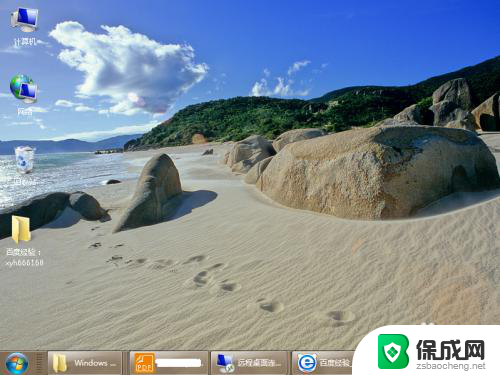
2.一般桌面点图标默认是不能随便摆放的,只能按照顺序从上到下。从左到右的顺序摆放,当我们想把文件拖到别的地方去得时候,从开鼠标后,它又自动跑回到它原来的位置上面去,下面小编就来分享怎么设置,让桌面图标随便拖动摆放
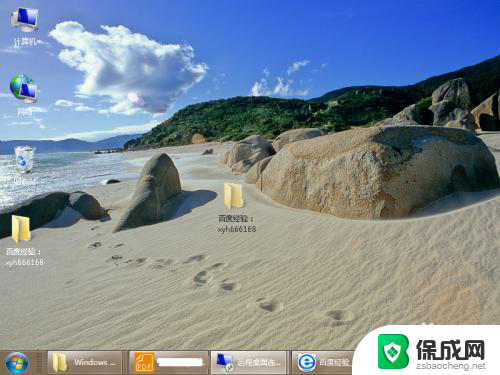
3.在桌面点击鼠标右键,然后在打开的右键菜单中选择“查看”。之后在查看的子菜单中可以看到“自动排列图标”是勾选的,这就是为什么我们不能随便拖动摆放图标的原因
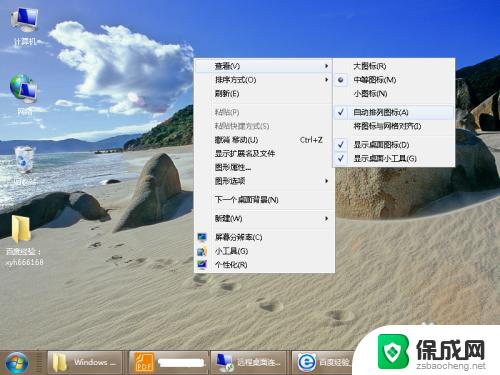
4.将“自动排列图标”前面的勾选去掉,这样我们就可以随便拖动摆放桌面点图标了
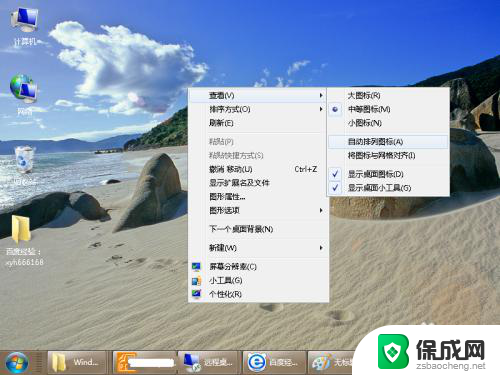
5.下面就来拖动图标来验证设置是否成功,可以看到图标已经可以随便摆放了
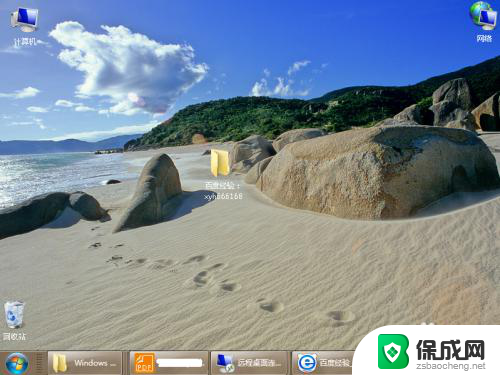
以上就是让电脑图标可以自由排列的方法,如果您遇到相同问题,可以参考本文中的步骤进行修复,希望对大家有所帮助。
如何让电脑图标可以随便摆放 如何随意布局桌面图标相关教程
-
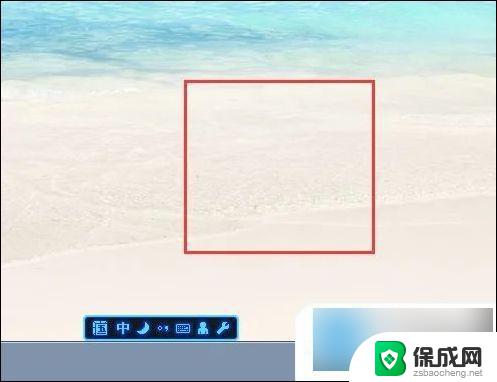 桌面图标怎么改成随意放置 桌面图标怎样设置随意摆放
桌面图标怎么改成随意放置 桌面图标怎样设置随意摆放2024-02-09
-
 桌面保持图标位置win10 Win10如何让桌面图标位置不变
桌面保持图标位置win10 Win10如何让桌面图标位置不变2024-05-02
-
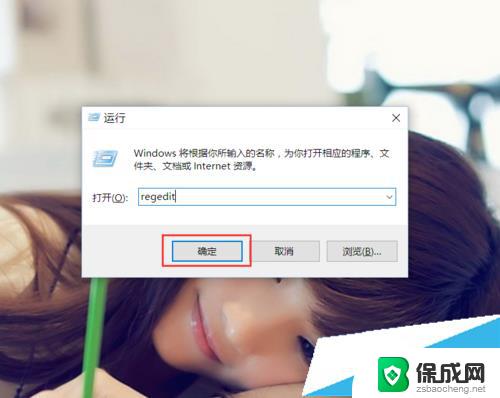 windows10桌面布局 Win10系统桌面图标布局调整方法
windows10桌面布局 Win10系统桌面图标布局调整方法2024-04-02
-
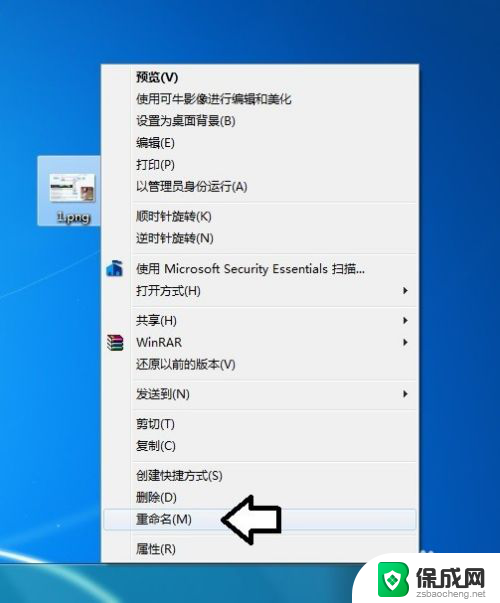 桌面上图标不显示字 桌面图标怎么让文字不显示出来
桌面上图标不显示字 桌面图标怎么让文字不显示出来2023-12-14
-
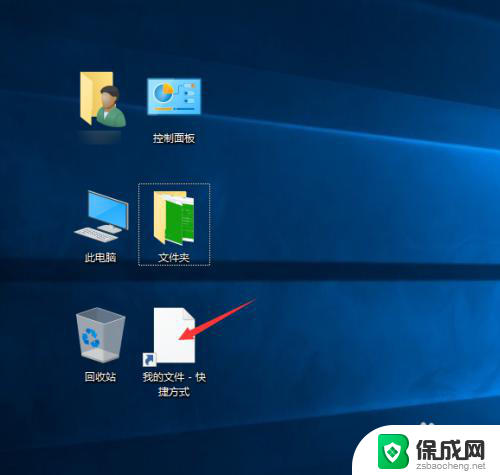 电脑的图标变成了白色 电脑桌面图标变成白色方块图标如何恢复
电脑的图标变成了白色 电脑桌面图标变成白色方块图标如何恢复2023-11-19
-
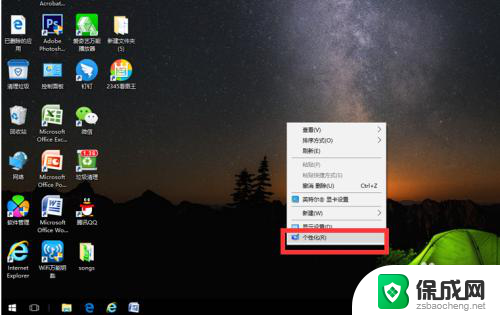 设置图标不见了在哪里可以找回 电脑桌面上我的电脑图标不见了怎么找回
设置图标不见了在哪里可以找回 电脑桌面上我的电脑图标不见了怎么找回2024-01-22
- win11底部图标怎么放左边 Win11如何将图标放置到左边
- 计算机桌面图标大小怎么调 Win10桌面图标大小调整方法
- win11无法移动桌面图标 win11桌面图标无法拖拽怎么办
- win10 桌面图标显示 win10桌面图标不显示怎么解决
- 英伟达还能牛多久?2021年英伟达最新动态及未来发展趋势分析
- 如何有效升级显卡以提升游戏性能和图形质量:详细教程和实用技巧
- 英伟达中国打造国产GPU,摩尔线程冲刺IPO,估值超255亿
- 详细教程:Win10系统激活的多种方法与步骤,最新有效激活方法大揭秘
- 微软下跌1.41%,报416.59美元/股,市值跌破2.5万亿美元
- 详细步骤教你如何在Win7系统中进行系统还原,轻松恢复系统设置
新闻资讯推荐
- 1 微软下跌1.41%,报416.59美元/股,市值跌破2.5万亿美元
- 2 详细步骤教你如何在Win7系统中进行系统还原,轻松恢复系统设置
- 3 聊聊游戏本该怎么选择CPU(处理器):如何挑选最适合游戏的处理器?
- 4 AMD致命一击 将在移动平台上3D缓存,提升游戏体验
- 5 初探微软Win10/Win11新版Terminal,AI提升终端命令体验,全面解析最新终端技术革新
- 6 2024年11月CPU横评及选择推荐指南:最新CPU性能排名及购买建议
- 7 英伟达现在为什么甩AMD几条街了?来看看原因-详细分析两家公司的竞争优势
- 8 英伟达盘中超越苹果,再次成为全球市值最高公司,市值超过2.3万亿美元
- 9 微软宣布Win10系统将退休,如何应对升级问题?
- 10 微软上涨1.25%,报411.435美元/股,市值再创新高
win10系统推荐
系统教程推荐
- 1 怎么看自己电脑显卡配置 怎么判断笔记本电脑的显卡性能
- 2 win11.net.framework3.5安装失败 win11netframework3.5无法安装怎么办
- 3 window10玩lolfps60 笔记本玩LOL帧数低怎么办
- 4 电脑盘合并 电脑分盘合并步骤
- 5 win11打开应用的确认怎么关闭 Win11取消软件打开时的确认提示
- 6 win10调鼠标灵敏度 win10鼠标灵敏度设置方法
- 7 华为手机自动整理桌面图标 华为手机快速整理桌面应用的方法
- 8 电脑音箱声音办 电脑插上音箱却没有声音怎么处理
- 9 惠普笔记本电脑如何重装系统win10 惠普笔记本如何重装win10系统教程
- 10 win11怎样调出分屏 笔记本如何实现分屏显示